Propaganda
Você realmente usa o Microsoft OneDrive ou fica cansado de ver os pop-ups pedindo para concluir a instalação? Embora o OneDrive seja uma boa solução de armazenamento em nuvem, você pode removê-lo se já usa o Dropbox, o Google Drive ou outro provedor. Depois da Microsoft reduza o armazenamento gratuito para 5 GB Como mover o OneDrive para o Google Drive após o corte no armazenamentoA Internet está com raiva da Microsoft. Depois de prometer armazenamento ilimitado com a assinatura do Office 365 e 15 GB de armazenamento para usuários gratuitos, a empresa renegou sua promessa. Tudo porque alguns usuários abusaram ... consulte Mais informação , você será perdoado por mudar para os generosos 15 GB do Google Drive.
O OneDrive se integra ao Windows 10 e não é um download separado, mas ainda é seguro desativá-lo 9 recursos do Windows 10 que você pode desativar com segurançaO Windows 10 está repleto de recursos, mas muitos deles são desnecessários. Veja como remover com segurança recursos indesejados do sistema Windows 10 para uma experiência mais simplificada. consulte Mais informação . Do método mais fácil ao mais complexo, mostraremos como desativar o OneDrive para que ele não o incomode mais.
Com a Atualização dos criadores ou o Windows 7: Fácil!
A atualização mais recente para o Windows 10 traz muitas melhorias Uma espiada na atualização dos criadores do Windows 10A Microsoft acaba de anunciar a próxima grande atualização do Windows 10. A Atualização de criadores chegará a 400 milhões de usuários na primavera de 2017. Aqui estão os destaques do evento Windows 10 de quarta-feira. consulte Mais informação . Um deles não chegou às manchetes, mas é uma ótima notícia para quem odeia o OneDrive. Na Atualização dos criadores, você pode remover completamente o OneDrive sem pular nenhum arco.
Se você pode acreditar, a Microsoft agora permite remover o OneDrive desinstalá-lo como qualquer outro aplicativo Como remover facilmente o Bloatware do Windows 10O Windows 10 vem com seu próprio conjunto de aplicativos pré-instalados. Vejamos os métodos que você pode usar para remover o bloatware no seu PC e remover o Windows 10. consulte Mais informação . Tipo Apps no menu Iniciar para abrir o Aplicativos e recursos janela. Procurar por OneDrive na lista, clique na entrada e pressione o Desinstalar botão. Isso o removerá do seu sistema - fácil, certo?
Observe que, se você estiver usando o Windows 7, poderá desinstalar facilmente o OneDrive visitando o Painel de controle> Programas e Recursos. Clique com o botão direito do mouse em OneDrive e escolha Desinstalar para se livrar disso. Nós mostramos Como remover o OneDrive do Windows 8.1 Como desativar o Microsoft OneDrive no Windows 8.1Você deve escolher onde os seus dados estão sendo armazenados. Embora seja uma ótima idéia ter uma solução de sincronização automática em nuvem, talvez você não goste do OneDrive. Veja como desativá-lo. consulte Mais informação , também.
Ainda não possui a Atualização de criadores? Está chegando ao seu computador em breve - ou você pode pular a espera e instale agora Como obter a atualização dos criadores do Windows 10 agoraA atualização para criadores do Windows 10 será lançada em abril. Você está ansioso para experimentar? Ou você prefere evitá-lo? Mostraremos como obter o Windows 10 1703 em sua própria programação. consulte Mais informação .
Se você possui o Windows 10 Pro
A Atualização de criadores facilita a remoção do OneDrive, mas as versões anteriores do Windows têm outros métodos para desativá-lo. Se você possui a edição Pro do Windows 10 (que não vale a atualização Uma atualização para o Windows 10 Pro vale US $ 99?O Windows 10 Pro oferece mais recursos, mas também possui um preço de US $ 99 para atualizar a partir da edição Home. Aqui está o que você precisa saber para decidir se os recursos profissionais valem a atualização. consulte Mais informação se você não), você pode tirar proveito de uma edição da Diretiva de Grupo A política de grupo do Windows de 12 maneiras pode melhorar o seu PCA Diretiva de Grupo do Windows concede a você controle avançado sobre o seu sistema, sem precisar mexer no registro. Mostraremos como personalizar facilmente o Windows de maneiras que você achava que não eram possíveis. consulte Mais informação para desligar o OneDrive. pressione Chave do Windows + R para abrir o Corre diálogo e digite gpedit.msc para abrir o Editor de Diretiva de Grupo.
Navegue pela árvore para Configuração do computador> Modelos administrativos> Componentes do Windows> OneDrive. No lado direito, você verá uma lista de configurações que pode ajustar. Clique duas vezes em Impedir o uso do OneDrive para armazenamento de arquivos e mude de Não configurado para ativado. Clique Está bem para salvar as alterações, reinicie o computador para aplicá-las.
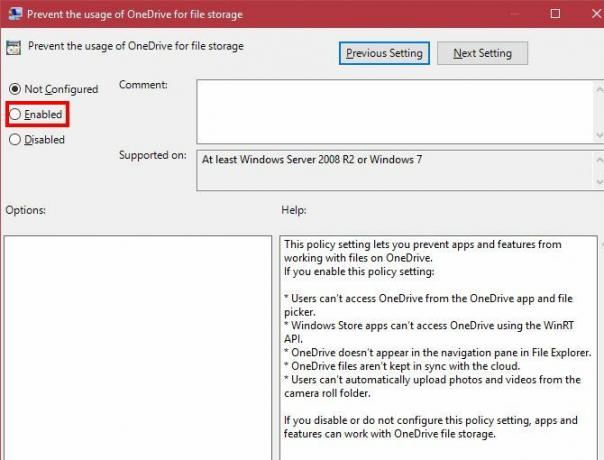
Depois de fazer isso, o OneDrive basicamente desaparece. Embora tecnicamente ainda esteja presente, essa configuração impede a sincronização do OneDrive, oculta-o no Gerenciador de Arquivos e você não pode acessar o aplicativo OneDrive. Isso é tão bom quanto removido para a maioria das pessoas.
Aqueles com o Windows 10 Home podem tente uma solução alternativa para acessar o Editor de Diretiva de Grupo Como acessar o Editor de Diretiva de Grupo, mesmo na Página inicial e nas configurações do Windows, para experimentarA Diretiva de Grupo é uma ferramenta poderosa que permite acessar configurações avançadas do sistema. Mostraremos como acessá-lo ou configurá-lo na Windows Home e em mais de 5 políticas de grupo poderosas para inicializar. consulte Mais informação para que eles possam usar esse método. Siga as mesmas etapas para desativar o OneDrive.
Windows 10 Home: Ocultando o OneDrive
Nas versões iniciais do Windows, você não tem acesso ao editor de Diretiva de Grupo. Mas você pode executar essencialmente as mesmas etapas manualmente para remover todas as instâncias do OneDrive.
Encontre o ícone do OneDrive (parece duas nuvens) na bandeja do sistema, na parte inferior direita da tela. Caso não o veja, clique na pequena seta para mostrar ícones ocultos. Em seguida, clique com o botão direito do mouse no ícone do OneDrive e escolha Definições.
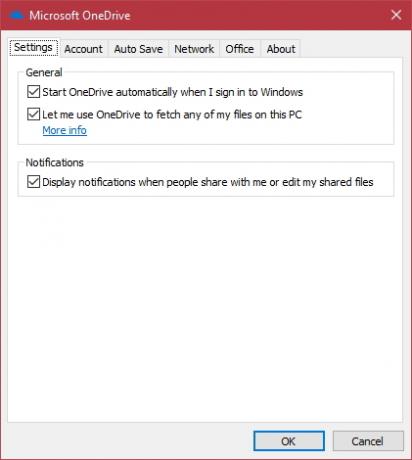
Desmarque todas as caixas no Geral guia, visite o Salvamento automático aba. Defina as opções aqui para Somente este PC e desmarque as caixas abaixo. Em seguida, vá para o Conta guia e clique Escolha pastas. Clique na caixa para Sincronizar todos os arquivos e pastas no meu OneDrive duas vezes para limpar tudo e pressione Está bem. Isso remove tudo do OneDrive do seu PC enquanto ainda está mantendo-o seguro na nuvem O que é a nuvem?A nuvem. Hoje em dia, é um termo muito discutido. O que é exatamente a nuvem? consulte Mais informação .
Agora, volte para o Conta guia nas configurações do OneDrive. Clique Desvincule este PC remover sua conta do OneDrive e fechar o Bem-vinda janela que aparece, pois você não precisa. Por fim, abra uma janela do Explorador de Arquivos. Localize o OneDrive na barra lateral esquerda e clique com o botão direito do mouse para abrir sua Propriedades. Verifica a Escondido caixa na Geral guia para impedir que seja exibido. Clique com o botão direito do mouse no ícone do OneDrive na bandeja do sistema uma última vez e clique em Saída para fechá-lo.
O método nuclear (não recomendado)
Desde o lançamento do Windows 10, outro método para desinstalar o OneDrive fez sua ronda. Este executa uma desinstalação rápida no aplicativo OneDrive, mas há várias incógnitas em torno dele. Não está claro como recuperar o OneDrive depois de usar esse método, e isso pode deixar outras partes do serviço por aí.
Você deve usar um dos métodos acima, mas se realmente deseja eliminar o OneDrive, poderá fazê-lo com alguns comandos rápidos. Abra um prompt de comando do administrador Comandos essenciais do Windows CMD que você deve conhecerA interface desoladora do prompt de comando é o seu gateway para ferramentas avançadas do Windows. Mostramos a você comandos essenciais do CMD que permitem acessar eles. consulte Mais informação clicando com o botão direito do mouse no botão Iniciar e escolhendo Prompt de Comando (Admin) ou Windows PowerShell (administrador). Digite este comando para eliminar todas as instâncias atuais do OneDrive:
taskkill / f / im OneDrive.exe. Em seguida, digite o primeiro comando se você estiver executando uma versão de 64 bits do Windows Qual é a diferença entre o Windows de 32 e 64 bits?Qual é a diferença entre o Windows de 32 e 64 bits? Aqui está uma explicação simples e como verificar qual versão você possui. consulte Mais informação ou o segundo comando para usuários de 32 bits:
% SystemRoot% \ SysWOW64 \ OneDriveSetup.exe / desinstalação. % SystemRoot% \ System32 \ OneDriveSetup.exe / desinstalação. Isso não solicita sua confirmação, mas remove o aplicativo e o serviço OneDrive. Novamente, um dos métodos acima, menos invasivos, é uma escolha melhor para a maioria dos usuários.
Vida sem OneDrive
Embora o OneDrive esteja conectado a versões mais recentes do Windows, felizmente não é difícil de remover. Se você não confia no armazenamento na nuvem ou prefere usar outro provedor, pode decidir se deve usá-lo por conta própria. Depois de executar um desses processos, o computador com Windows fica livre do OneDrive.
Definitivamente, recomendamos o uso de outro provedor de armazenamento em nuvem, pois facilita o acesso aos arquivos de qualquer lugar, mantenha muitos recursos legais 15 coisas que você não sabia que poderia fazer com o DropboxOs serviços de armazenamento em nuvem vieram e se foram, mas o Dropbox é provavelmente o que está aqui há mais tempo. E agora elevou seu jogo com uma série de novos recursos. Vamos explorar. consulte Mais informação e aja como uma camada extra no seu backup. Além do que, além do mais, verifique se você tem um backup adequado O melhor guia de backup de dados do Windows 10Resumimos todas as opções de backup, restauração, recuperação e reparo que encontramos no Windows 10. Use nossas dicas simples e nunca mais se desespere com os dados perdidos! consulte Mais informação para que você não perca seus dados!
Você gosta do OneDrive ou está feliz em removê-lo? Diga-nos seu provedor de armazenamento em nuvem favorito e seus usos para o OneDrive nos comentários!
Ben é editor adjunto e gerente de postagem patrocinada da MakeUseOf. Ele é bacharel em direito. em Computer Information Systems pelo Grove City College, onde se formou Cum Laude e com honras em seu curso. Ele gosta de ajudar os outros e é apaixonado por videogames como um meio.


